FonePaw iPhoneデータ復元は、新しいiOSデバイスや最新iOSソフトウェアのリリース、最新バージョンのiTunesの更新、又はプログラム自身のバグの修復などの場合、自体を更新します。もしFonePaw iPhoneデータ復元を利用する時、デバイスを認識、又は分析できない場合、まずはプログラムのバージョンを確認しましょう。最新のバージョンではないと確認したら、バージョンアップをすることでプログラムは正常に動作するようになれます。ここは、二つのバージョンアップ方法をご紹介します。
・バージョンの確認方法
・最新バージョンにアップグレートする方法1
・最新バージョンにアップグレートする方法2
バージョンの確認方法
FonePaw iPhoneデータ復元を起動すると、起動画面からバージョンを見られます。或いは、メイン画面から右上にある「メニュー」というボタンをクリックして「詳細情報」をクリックすると、現在使用しているプログラムのバージョンを確認できます。FonePaw iPhoneデータ復元の動作環境ページから最新のバージョン番号を確認できます。
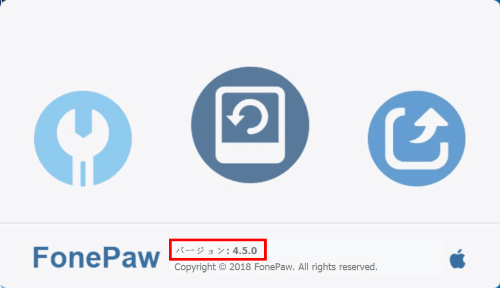
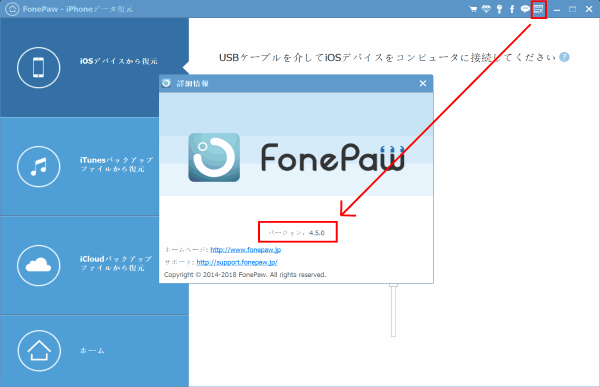
最新バージョンにアップグレートする方法1
直接FonePawのオフィシャルサイトからダウンロードします。FonePaw iPhoneデータ復元の製品ページでは必ず最新バージョンをダウンロードできます。
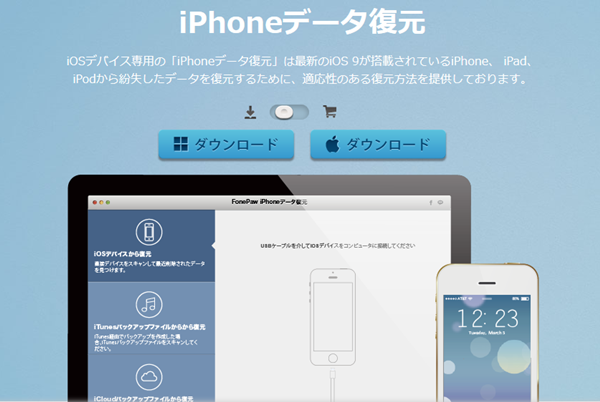
最新バージョンにアップグレートする方法2
プログラムの画面から右上にある「メニュー」ボタンをクリックし、プルダウン•メニューの「アップデートのチェック」を押します。もしすでに最新バージョンであれば、下記の画面が表示されます。
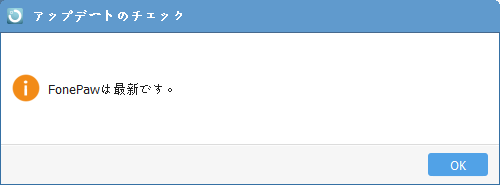
最新のバージョンではない場合、下の画面のように最新バージョンの更新情報が載っているポップアップが出てきます。「今アップデートします」をクリックすると、自動的に最新バージョンのダウンロード画面に入ります。最新バージョンをダウンロードしてインストールしたら、最新版を正常に使えます。
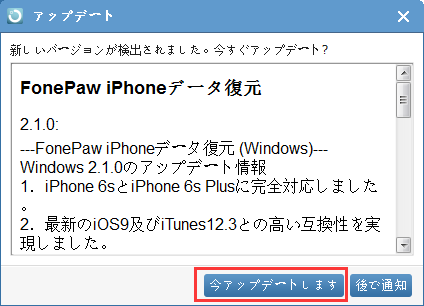
ヒント: FonePaw iPhoneデータ復元をご購入されたユーザーは、バージョンアップする前に、必ず登録メールアドレスと登録コードを大切に扱いましょう。パソコンを買い換えたり、ソフトをアンインストールしたりする場合、登録メールアドレスと登録コードを入力し直す必要がありますので、ご注意ください。
FonePaw iPhoneデータ復元を最新バージョンにアップデートする方法に何か不明な点がございましたら、弊社のサポートセンターにお問い合わせください。或いは、コメント欄にてご連絡ください。
 オンラインPDF圧縮
オンラインPDF圧縮 オンラインPDF圧縮
オンラインPDF圧縮


